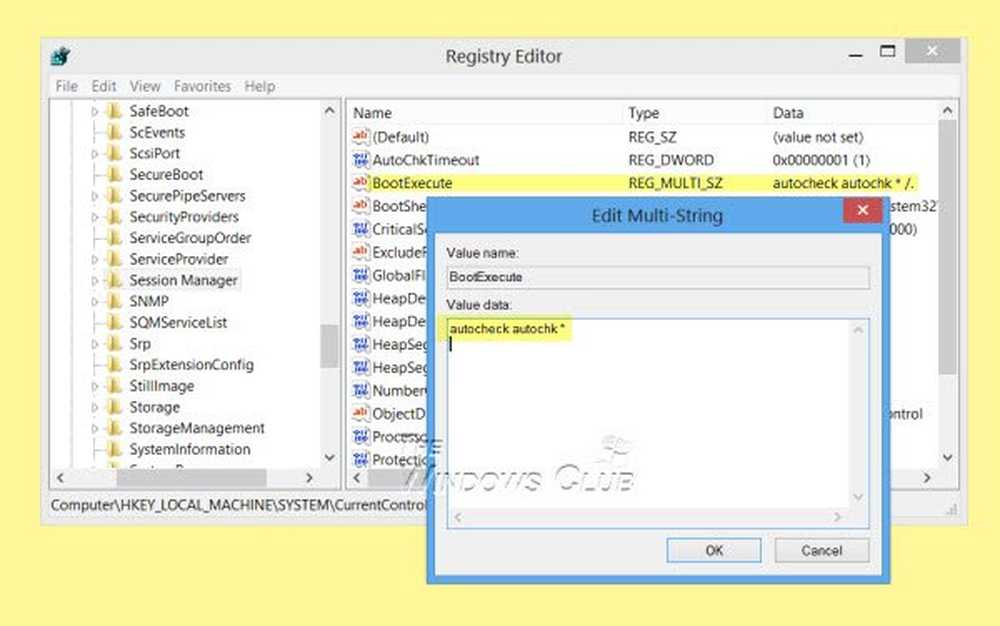ChkDsk o Check Disk no se ejecutarán al inicio en Windows 10
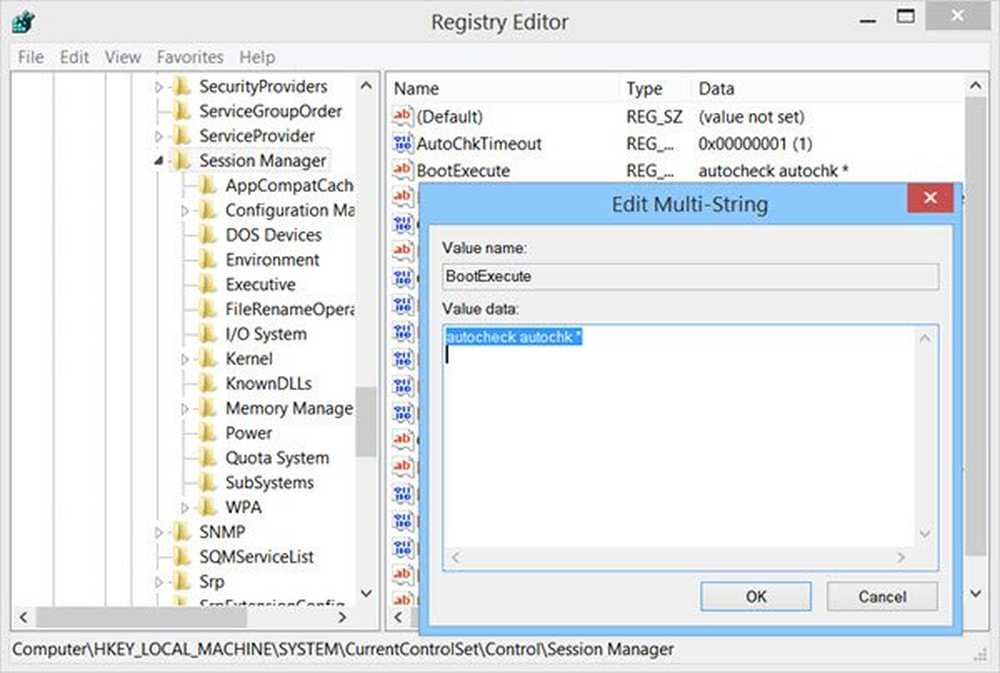
Cada vez que necesitamos detectar y reparar el sistema de archivos o la corrupción del disco, ejecutamos la herramienta integrada Windows Check Disk. La utilidad Check Disk o Chkdsk.exe comprueba los errores del sistema de archivos, los sectores defectuosos, los clústeres perdidos, etc. Si el disco no está en uso, la herramienta se ejecuta inmediatamente. Pero si alguno de los archivos en esa unidad está en uso, como por ejemplo la unidad del sistema, entonces debemos programar su análisis en el momento del arranque.
Check Disk no se ejecutará al inicio
Si a pesar de haber programado que chkdsk se ejecute al inicio, en Windows 10, Windows 8, Windows 7 o Windows Vista, no se ejecuta, podría deberse a que algún componente del modo kernel puede estar bloqueando la unidad e impidiendo que chkdsk autochk de correr. Es muy posible que el BootExecute El valor de los datos en el Registro se ha cambiado o se ha dañado. Aquí hay algunos pasos para solucionar problemas que puedes probar.
Para comprobarlo, abra regedit y navegue a la siguiente clave de registro:
HKEY_LOCAL_MACHINE \ SYSTEM \ CurrentControlSet \ Control \ Session Manager
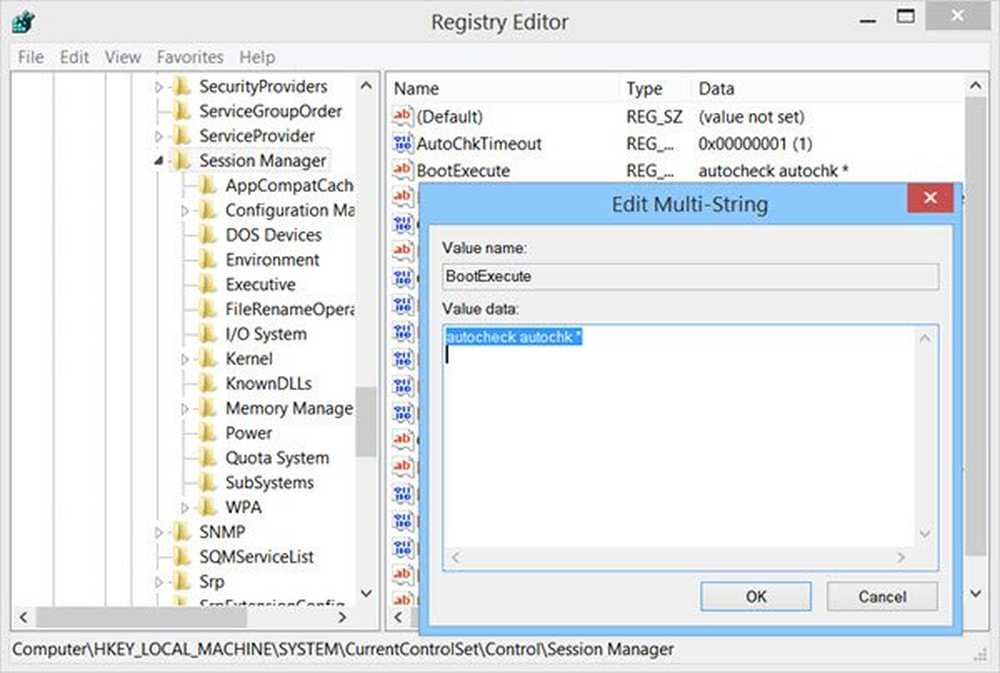
autocheck autochk *
Si no, haga clic derecho en BootExecute y elija Modificar.
Cambie el valor a su valor predeterminado y haga clic en Aceptar.
Ahora inténtalo de nuevo y ve si se ejecuta Check Disk.
También existe la posibilidad de que su autochk.exe archivo situado en el carpeta system32 puede haberse corrompido. Ejecutar el Comprobador de archivos del sistema o restaure su sistema a un buen punto anterior y verifique si ayuda. Esto puede ayudarte a reemplazar el archivo autochk.exe dañado por uno bueno.
Espero que esto funcione para usted!
Consulte estas publicaciones si su ChkDsk o la utilidad Check Disk se ejecutan en cada inicio en Windows o si ChkDsk está atascado o se cuelga.
Publicación de WVC actualizada y portada aquí..